 |
| รับอีเมล์ไม่ได้ทุก Users |
วันพฤหัสบดีที่ 26 มิถุนายน พ.ศ. 2557
วันพุธที่ 25 มิถุนายน พ.ศ. 2557
[Thunderbird] วิธี Download Add-ons: ImportExportTools ลงโปรแกรม
Add-ons: ImportExportTools มีประโยชน์มากสำหรับผู้ใช้งานอีเมล์ที่มีไฟล์ mbox อยู่ในเครื่อง แล้วต้องการย้ายลงมาเก็บไว้ใน Local Folder ของโปรแกรม Mozilla Thunderbird ก็สามารถทำได้ง่าย ๆ เพียงไม่กี่ขั้นตอน
ทำให้เราสามารถรวมไฟล์ที่มีข้อความอยู่หลายฉบับ ๆ ลงมาในโปรไฟล์เดียวกัน
วิธี Download Add-ons: ImportExportTools ลงโปรแกรม
ให้เข้าไปดาวน์โหลดไฟล์ Add-ons ที่ ImportExportTools.png) |
| เมื่อเข้าไปที่ลิงค์ ให้คลิกปุ่ม 'Download Now' ไฟล์จะถูกบันทึกลงเครื่องเราทันที |
.png) |
| 1. คลิกที่ไอคอน Settings 2. เลือก Add-ons |
.png) |
| 1. คลิกที่ไอคอน รูปเฟือง 2. เลือก 'Install Add-on From File...' |
.png) |
| เปิดไฟล์ที่ดาวน์โหลดลงมา ชื่อ 'importexporttools-2.8.0.4-tb.xpi' |
.png) |
| คลิกปุ่ม 'Install Now' |
.png) |
| เมื่อติดตั้ง Add-ons เสร็จแล้ว จะปรากฏแถบดังภาพ ให้เรากดปุ่ม 'Restart Now' |
บริษัท เทคโนโลยีแลนด์ จำกัด
ผู้ให้บริการ Email Hosting Service Provider
ป้ายกำกับ:
add-on,
importexporttools,
ImportExportTools thunderbird
ตำแหน่ง:
Thailand
[Outlook] วิธีย้ายแหล่งเก็บอีเมล หรือ Store Location ไปยัง D:\ (วิธีที่ 1)
เมื่อถึงวันที่โชคร้าย นั่นคือ ไวรัสทำลายระบบปฏิบัติการ Windows ผู้ใช้จะมีปัญหากับข้อมูลบนโปรแกรม MS Outlook แน่นอน เพราะว่า IT ขององค์กรเราก็จำเป็นต้องลง Windows OS ใหม่บนเครื่องของเรา ซึ่งหมายความว่า อีเมล์ทุกฉบับ ที่เคยเก็บไว้บนโปรแกรมจะหายไปพร้อมกับการล้างเครื่อง เพราะค่าเริ่มต้นของโปรแกรม MS Outlook ได้กำหนดไว้ให้บันทึกข้อมูล,อีเมล์ ไว้เป็นไฟล์ที่เก็บอยู่ในไดร์ฟ C:\
วันนี้เรามีวิธีการย้าย Location Folder หรือ Outlook Data File ไปยังไดร์ฟ D:\ หรือไดร์ฟ ที่ไม่ได้ลง Windows OS ไว้ เผื่อในอนาคตถ้า Windows มีปัญหา เราก็สามารถล้างเครื่องได้อย่างสบายใจ
 |
| 1. เปิดโปรแกรม Outlook ไปที่ 'File' 2. เลือก 'Info' 3. คลิก 'Account Settings' |
 |
| 1. เลือกบัญชีอีเมล 2. คลิก 'Change Folder' |
 |
| จะปรากฏหน้าต่างใหม่ขึ้นมา ให้คลิกปุ่ม 'New Outlook Data File...' |
 |
| เลือกแหล่งเก็บข้อมูลใหม่ เช่น ไดร์ฟ D:\ แล้วสร้างโฟลเดอร์ใหม่ขึ้นมาดังภาพ คลิกเข้าไปที่ Folder เพื่อเปลี่ยนแหล่งเก็บอีเมล์ |
 |
| ตั้งชื่อไฟล์ที่จะแสดงบนโปรแกรม และสำหรับบันทึกอีเมล์ เช่น ชื่อบัญชีอีเมล์ จากนั้นกดปุ่ม 'OK' |
 |
| หน้าต่างเล็ก ๆ จะปรากฏขึ้นมาอีกครั้งสำหรับใส่รหัสผ่าน หากไม่ต้องการตั้งให้คลิกปุ่ม OK |
 |
| คลิกปุ่ม 'OK' |
 |
| 1. เลือกบัญชีอีเมล์ที่มีไฟล์อยู่ที่ไดร์ฟ D:\ 2. คลิก 'Set as Default' เพื่อตั้งให้ไฟล์นี้เก็บอีเมล์แทนไฟล์เดิม |
 |
| คลิก 'OK' เพื่อยืนยันการย้ายแหล่งเก็บข้อมูลอีเมล์ |
 |
| คลิกปุ่ม 'Close' |
เมื่อย้ายแหล่งเก็บอีเมลแล้ว ให้เราลองทดสอบด้วยการกด Send/Receive All Folders เพื่อให้ข้อความอีเมลดึงจาก Mail Server ลงมาอยู่ในโปรไฟล์ใหม่
 |
| 1. เลือกบัญชีอีเมล์เดิม 2. ปิดการแสดงผลอีเมล์ Close "demo@thailandoutlookemail.com" |
 |
| ทดสอบส่งข้อความเข้ามายังบัญชีอีเมลของเรา กด Send/Receive All Folders |
บริษัท เทคโนโลยีแลนด์ จำกัด
Email Hosting/Server service provider, quality business email
[Thunderbird] วิธี Add account ของ Gmail หรือ Google Apps (IMAP)
ก่อนการ Add Gmail Account ลงบนโปรแกรม Thunderbird ให้เราเข้ามาตรวจสอบว่าการตั้งค่าแบบ IMAP เปิดอยู่หรือไม่ โดยทำการ Sign In เข้าไป Gmail.com ด้วยบัญชีอีเมล์และรหัสผ่านของเรา
วิธีตั้งค่า Enable IMAP ใน Gmail.com
วิธีตั้งค่า Enable IMAP ใน Gmail.com
- ไปที่ตั้งค่าขวามือด้านบน รูปเฟือง
- จะมีแถบเมนูเลื่อนลงมาให้เลือกไปที่ ตั้งค่า
- แถบเมนูด้านบนเลือกไปที่ การส่งต่อและ POP/IMAP
- เลือกมาที่เมนูคำสั่ง การเข้าถึง IMAP สถานะเปลี่ยนเป็น ใช้ IMAP จากนั้นคลิก บันทึกการเปลี่ยนแปลงด้านล่าง
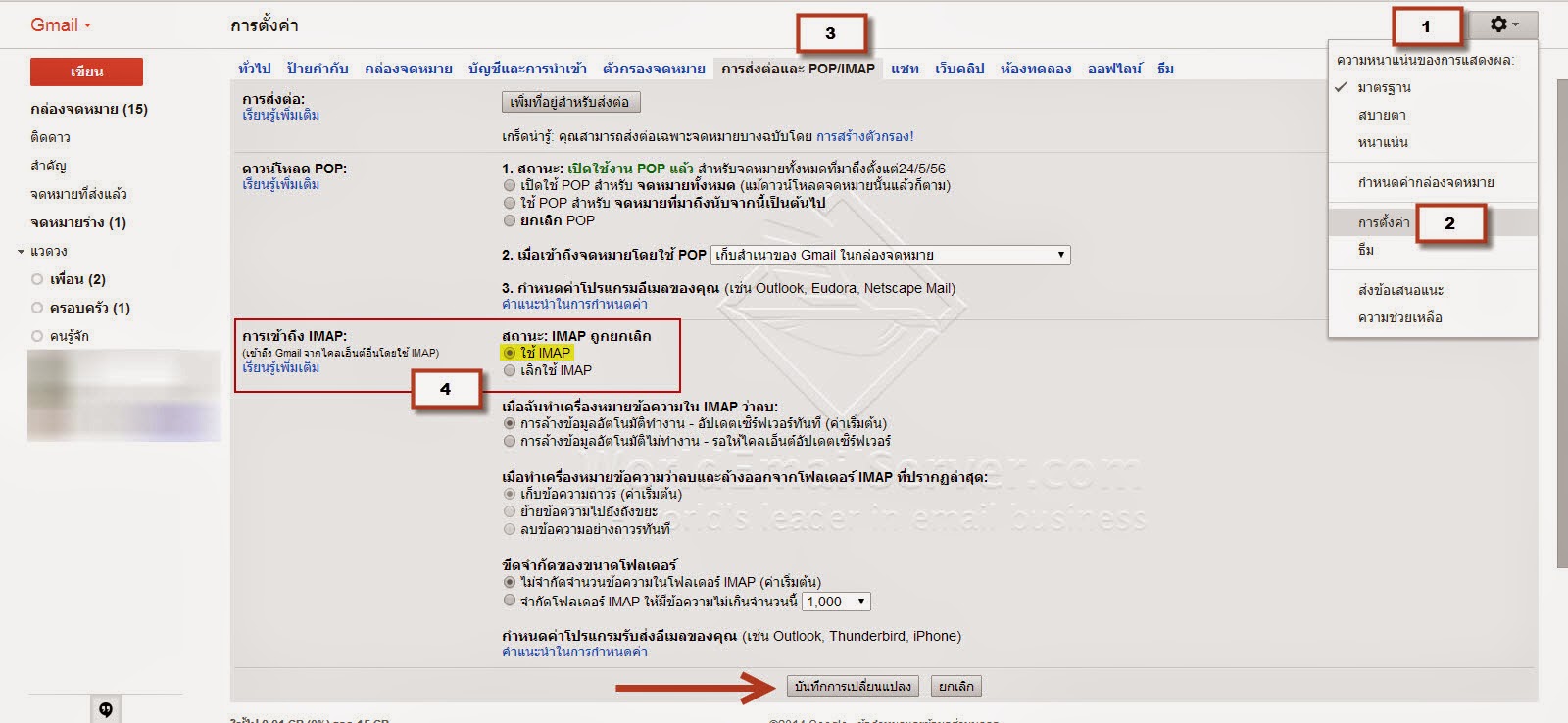 |
| Sign in ด้วยบัญชี Gmail ของเรา และไปที่ Settings |
วิธี Add account ของ Gmail หรือ Google Apps บน Thunderbird (IMAP)
1. หน้าแรกของ Thunderbird เข้ามาที่เมนู Create a new account เลือก Email จากนั้นจะปรากฏ หน้าต่าง Mail Account Setup ใส่ ชื่อรายละเอียด Your name, Email address, Password ให้ครบและถูกต้องจากนั้นคลิก Continue
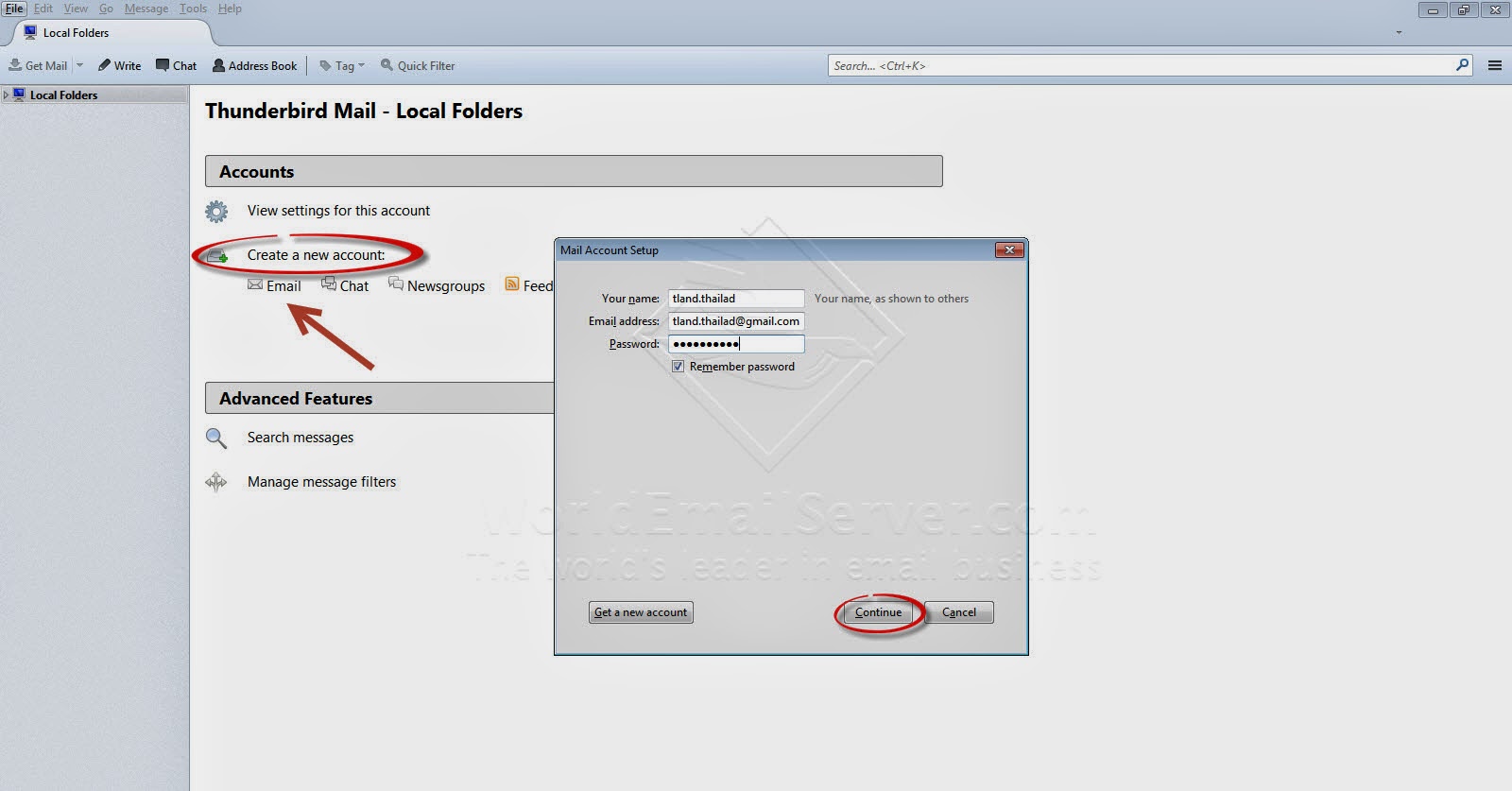 |
| กรอกรายละเอียดลงในช่อง คลิก 'Continue' |
2. โปรแกรมจำทำการประมวณผล เพื่อเชื่อมต่อกับ Google Server
4. เมื่อทำการประมวลผลเสร็จแล้วมีคำสั่งให้เลือก เลือกไปที่ IMAP (remote folders) จากนั้นคลิก Done
5. Thunderbird ก็จะทำการเชื่อมต่อกับ Account Gmail ทีนี้ก็จะสามารถทำการ รับ-ส่ง อีเมล์ได้ปกติโปรแกรมจะดึงข้อมูลที่อยู่ใน Gmail มาอยู่ใน Thunderbird
https://www.technologyland.co.th/
ป้ายกำกับ:
เพิ่มอีเมล์,
add gmail thunderbird,
add google mail,
gmail thunderbird
ตำแหน่ง:
Thailand
[Outlook] ผู้ส่ง (Sender) ส่งอีเมล์หาเรา และได้รับอีเมล์ตีกลับ
หาผู้ส่งอีเมล์มาแจ้งว่าส่งมาไม่ได้ ได้รับอีเมล์ตีกลับให้ขอ Error จากผู้ส่งแล้วนำไปให้
ผู้ให้บริการ Email Hosting ที่ใช้บริการอยู่ทำการตรวจสอบว่าเกิดจากสาเหตุใด
Related Articles
ผู้ให้บริการ Email Hosting ที่ใช้บริการอยู่ทำการตรวจสอบว่าเกิดจากสาเหตุใด
 |
| ผู้ส่งได้รับอีเมล์ตีกลับ |
Bounce หรือ อีเมล์ตีกลับ high bulk ratio คือ อะไร
วิธีอ่าน Error Code ของอีเมล์ (Email) โดยเฉพาะผู้ใช้งานบน Outlook หรือ Thunderbird
Error 551 5.7.1 The message was rejected due to classification as Virus, Spam or high bulk ratio.
บริษัท เทคโนโลยีแลนด์ จำกัด
รับทำอีเมล์สำหรับองค์กร/บริษัท คุณภาพ
[Outlook] ได้รับอีเมล์ซ้ำๆ (Duplicate Items)
การที่ผู้ใช้งานอีเมล์ได้รับอีเมล์ซ้ำๆ บนโปรแกรม MS Outlook ปัญหานี้แก้ไขได้ไม่ยากโดยวิธีการแก้ไขปัญหานี้ให้ทำการสร้าง Profile ใหม่ขึ้นมา จะทำให้ปัญหาดังกล่าวหมดสิ้นไป
 |
| ได้รับอีเมล์ซ้ำ (Duplicate Items) |
บริษัท เทคโนโลยีแลนด์ จำกัด
ผู้ให้บริการ Email Hosting Service Provider
ผู้ให้บริการ Email Hosting Service Provider
ป้ายกำกับ:
ได้รับเมล์ซ้ำ,
ได้รับ email ซ้ำ outlook,
เมล์ซ้ำ,
เมล์เบิ้ล,
duplicate email
ตำแหน่ง:
Thailand
[Outlook] ได้รับอีเมล์ขยะเยอะ (Spam mails)
หากผู้ใช้งานอีเมล์ได้รับ Spam mail และ Junk mail เป็นจำนวนมาก และผู้ใช้งานเผลอไปคลิกลิ้งค์ในอีเมล์ที่เป็น Spam mail อาจทำให้ได้รับไวรัสจาก Hacker ได้ ดังนั้นควรเลือกผู้ให้บริการ Email Hosting ที่สามารถป้องอีเมล์ Spam ได้เพื่อไม่ให้ Spam mail ก่อความเสียหายแก่ธุรกิจของผู้ใช้งานอีเมล์
ปัญหา Junk mail เยอะ ทำให้เรา "พลาดอีเมล์ที่มีความสำคัญ" ไปโดยปริยาย
สแปมเมล์ (Spam or Junk Email) คืออะไร ปัญหาใหญ่สำหรับระบบอีเมล์ธุรกิจ
 |
| ได้รับอีเมล์ขยะเยอะ (Spam mails) |
ปัญหา Junk mail เยอะ ทำให้เรา "พลาดอีเมล์ที่มีความสำคัญ" ไปโดยปริยาย
สแปมเมล์ (Spam or Junk Email) คืออะไร ปัญหาใหญ่สำหรับระบบอีเมล์ธุรกิจ
วิธีแก้ปัญหา mail server มี spam หรือ junk mail เยอะ แบบ ถาวร
บริษัท เทคโนโลยีแลนด์ จำกัด
ผู้ให้บริการ Email Hosting Service Provider
บริษัท เทคโนโลยีแลนด์ จำกัด
ผู้ให้บริการ Email Hosting Service Provider
ป้ายกำกับ:
ได้รับเมล์ขยะเยอะ,
มีสแปมอีเมล์มาก,
สแปมเมล์,
spam เยอะ,
spam mails
ตำแหน่ง:
Thailand
[Outlook] ไม่สามารถ Connect ไปยัง Incoming Server ได้
ไม่สามารถ Connect ไปยัง Incoming Server ได้
วิธีแก้ไขปัญหา
ตั้งค่าอีเมล์บนโปรแกรม (Client) ผิด ทำให้รับอีเมล์ไม่ได้ หรือ Test ไม่ผ่าน
ป้ายกำกับ:
incoming ไม่ผ่าน,
incoming failed,
incoming server ไม่ผ่าน
ตำแหน่ง:
Thailand
วันอังคารที่ 24 มิถุนายน พ.ศ. 2557
Test Account Incoming ไม่ผ่าน ในโปรแกรม MS Outlook
การ Test Account incoming สาเหตุดังกล่าวอาจเกิดขึ้นเพราะมีการตั้งค่า Incoming server ผิด หรือใส่ Username กับ Password ผิด หากยังไม่สามารถเชื่อมต่อไปยัง Incoming server ได้ทำติดต่อไปยังผู้ให้บริการ Email Hosting ให้ดำเนินการตรวจสอบสาเหตุดังกล่าว
 |
 |
วิธีแก้ไขปัญหา
บริษัท เทคโนโลยีแลนด์ จำกัด
ผู้ให้บริการ Email Hosting Service Provider
ป้ายกำกับ:
test outlook ไม่ผ่าน
ตำแหน่ง:
Bangkok, Thailand
วิธี Add account ของ Gmail ลง Samsung, HTC, LG ระบบ Android (Manual Setup)
หากผู้ใช้งานอีเมล์ต้องการเช็คอีเมล์ผ่านมือถือสมาร์โฟน และในวันนี้ผู้เขียนบทความจะนำเสนอวิธีการเพิ่ม อีเมล์ Gmail ลงในมือถือสมาร์โฟนระบบ Android OS แบบ Manual Setup มีวิธีการดังนี้
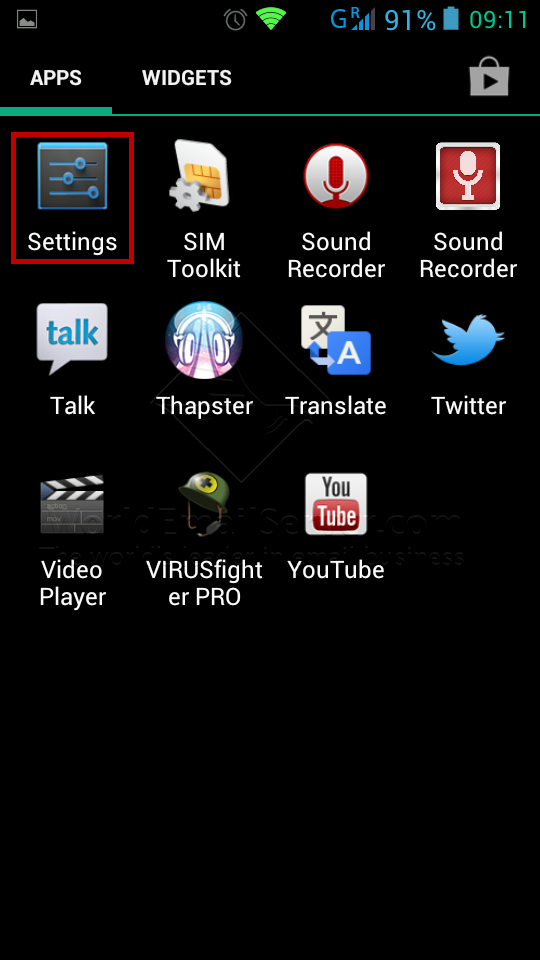 |
| เลือก Settings |
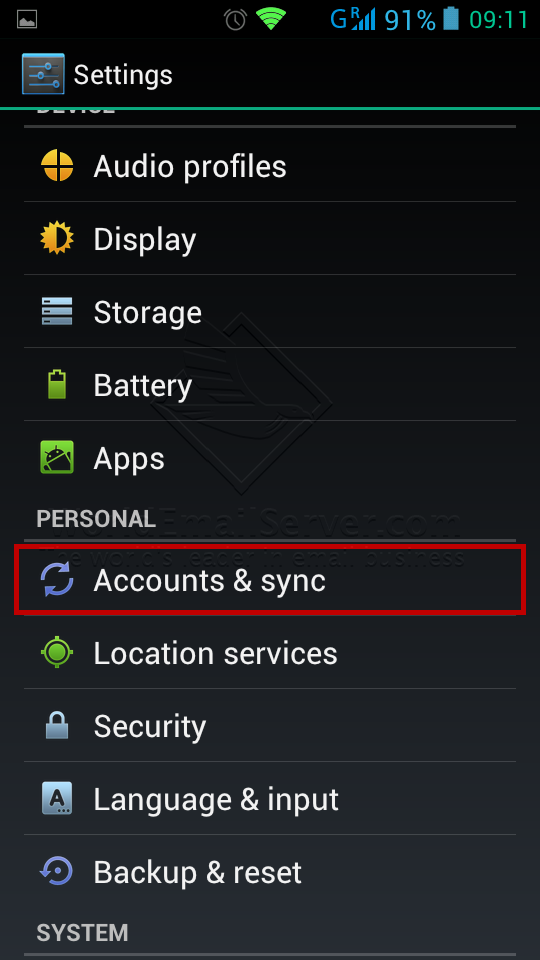 |
| เลือก Account&sync |
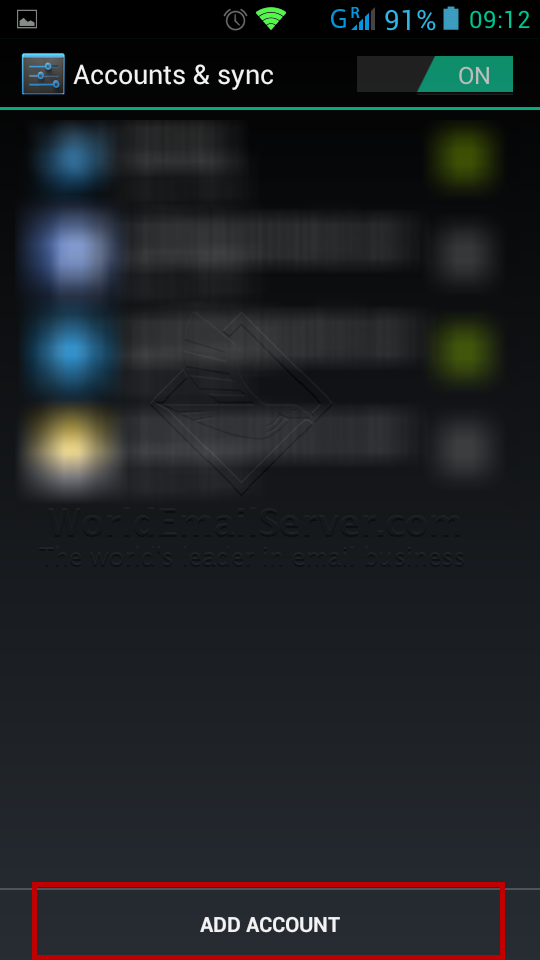 |
| เลือก ADD ACCOUNT |
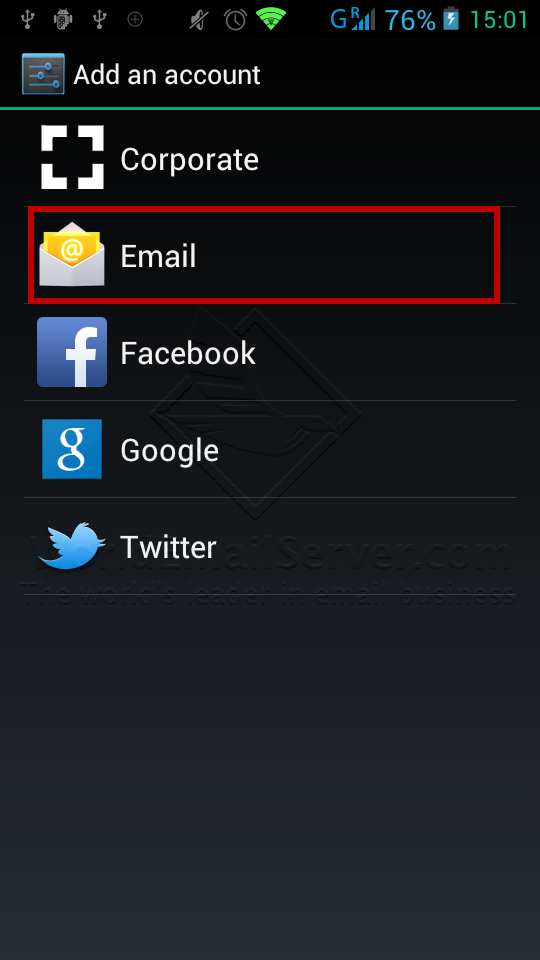 |
| เลือก Email |
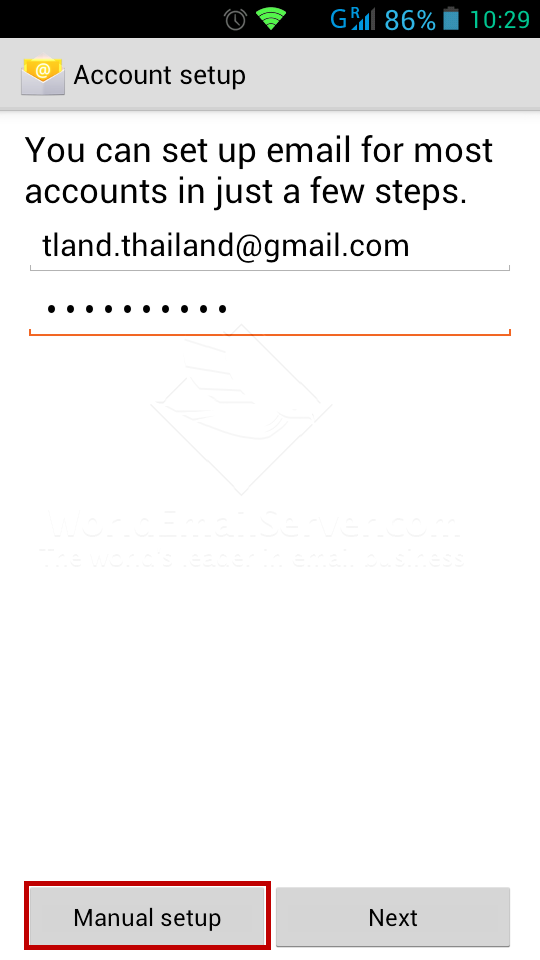 |
| ใส่ Email account ของ Gmail และ Password กด Manual setup |
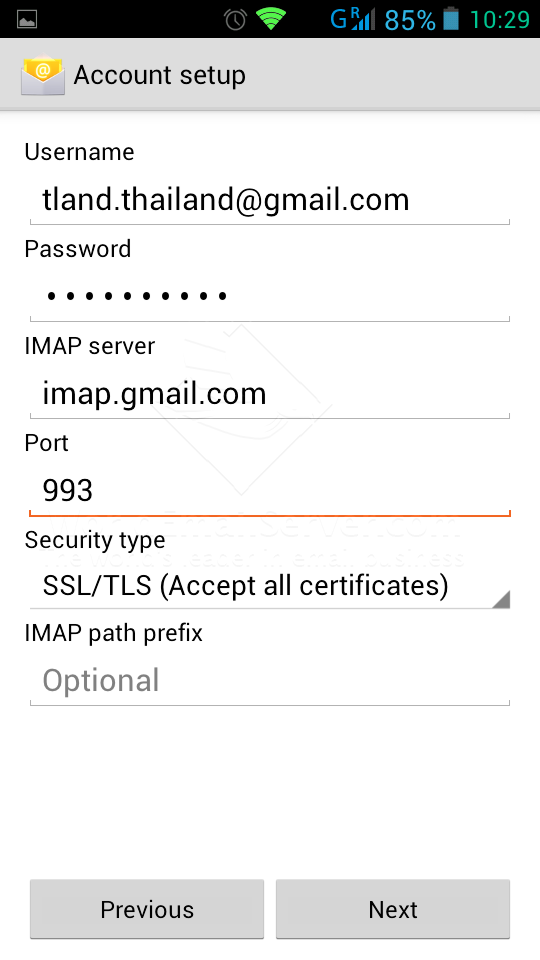 |
| IMAP server : imap.gmail.com port : 993 Security type : SSL/TLS(Accept all certificates) กด Next |
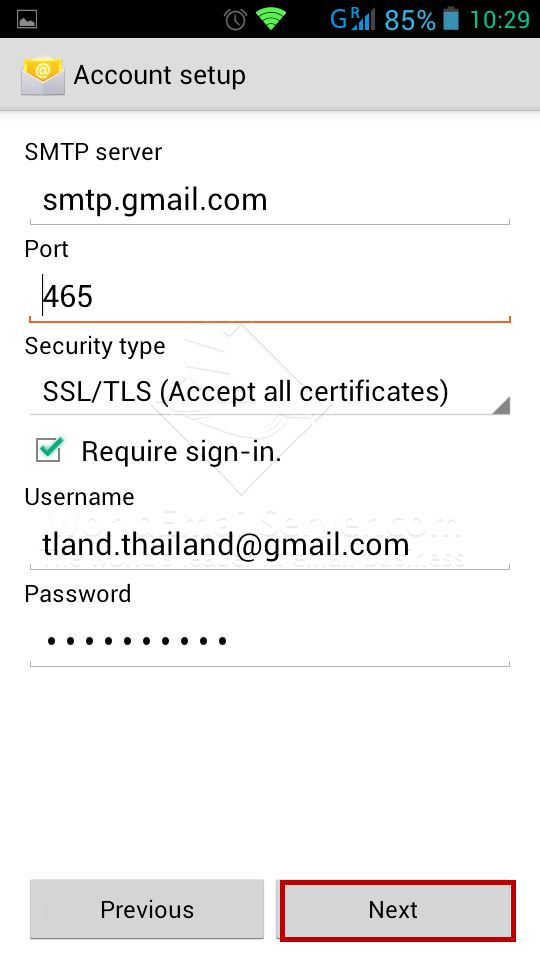 |
| SMTP server : smtp.gmail.com Port : 465 Security type : SSL/TLS(Accept all certificates) กด Next |
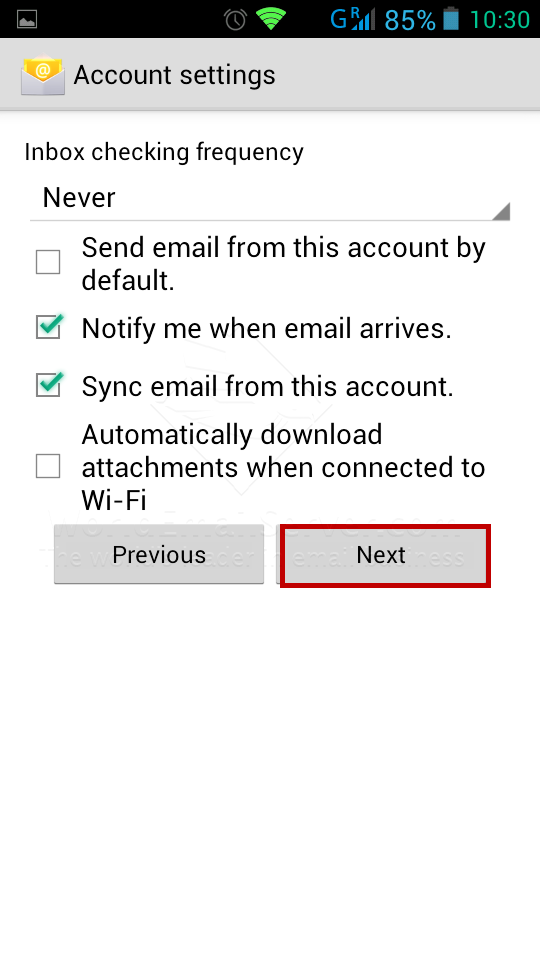 |
| Inbox checking frequency : ให้ตั้งเป็น Never ดังรูป กด Next |
 |
| เมื่อกด Next แล้วให้ตรวจสอบ Email บนมือถือเราใน App Email |
ป้ายกำกับ:
วิธีเพิ่มอีเมล์ใน samsung,
add account Gmail Samsung,
Android,
HTC,
LG
ตำแหน่ง:
Bangkok, Thailand
[Outlook] วิธีเปลี่ยน Port และการตั้งค่า SSL
วิธีเปลี่ยน Port และการตั้งค่า SSL มีดังนี้
 |
| เลือก FILE ใน MS Outlook |
 |
| เลือก Info > Account Setting |
 |
| เลือก Email Account แล้วคลิก Change |
 |
| คลิกปุ่ม More Settings |
 |
| เลือกแท็บ Advanced จากนั้นทำการเปลี่ยน Port และตั้งค่า SSL ดังรูป |
บทความโดย
บริษัท เทคโนโลยีแลนด์ จำกัด
ผู้ให้บริการ Mail Server สำหรับบริษัทขนาดใหญ่
[Outlook] วิธีเปลี่ยนค่า Incoming server
วิธีเปลี่ยนค่า Incoming Server ในโปรแกรม MS Outlook สามารถทำได้ดังนี้
 |
| กด FILE ในโปรแกรม MS Outlook |
 |
| เลือก Account Settings ดังรูป |
 |
| เลือก Email Account ที่ต้องการเปลี่ยนค่า Incoming Server จากนั้นคลิก Change |
 |
| เมื่อเปลี่ยนค่าในช่อง Incoming mail server แล้วกด More Settings |
 |
| เลือกแท็บ Advanced เพื่อเปลี่ยน Incoming Port ที่ผู้ให้บริการอีเมล์โฮสติ้งให้ค่ามา |
บริษัท เทคโนโลยีแลนด์ จำกัด
ผู้ให้บริการ Email Hosting Service Provider
สมัครสมาชิก:
บทความ (Atom)




